Comparar pantallas
La página Comparar pantalla le permite comparar la misma pantalla en dos ramas diferentes para ver las diferencias entre ellas y evitar conflictos al fusionar cambios. Para abrir esta página, haz clic en Comparar en la lista de opciones adicionales de tu pantalla (icono vertical de tres puntos en la esquina superior derecha de la tarjeta de tu pantalla).
Para empezar a comparar, seleccione una rama en el menú desplegable. La pantalla de la rama seleccionada se comparará con la pantalla de la rama actual (que se muestra en la esquina superior derecha de Studio). Consulta la imagen comentada a continuación para obtener más información sobre esta página.
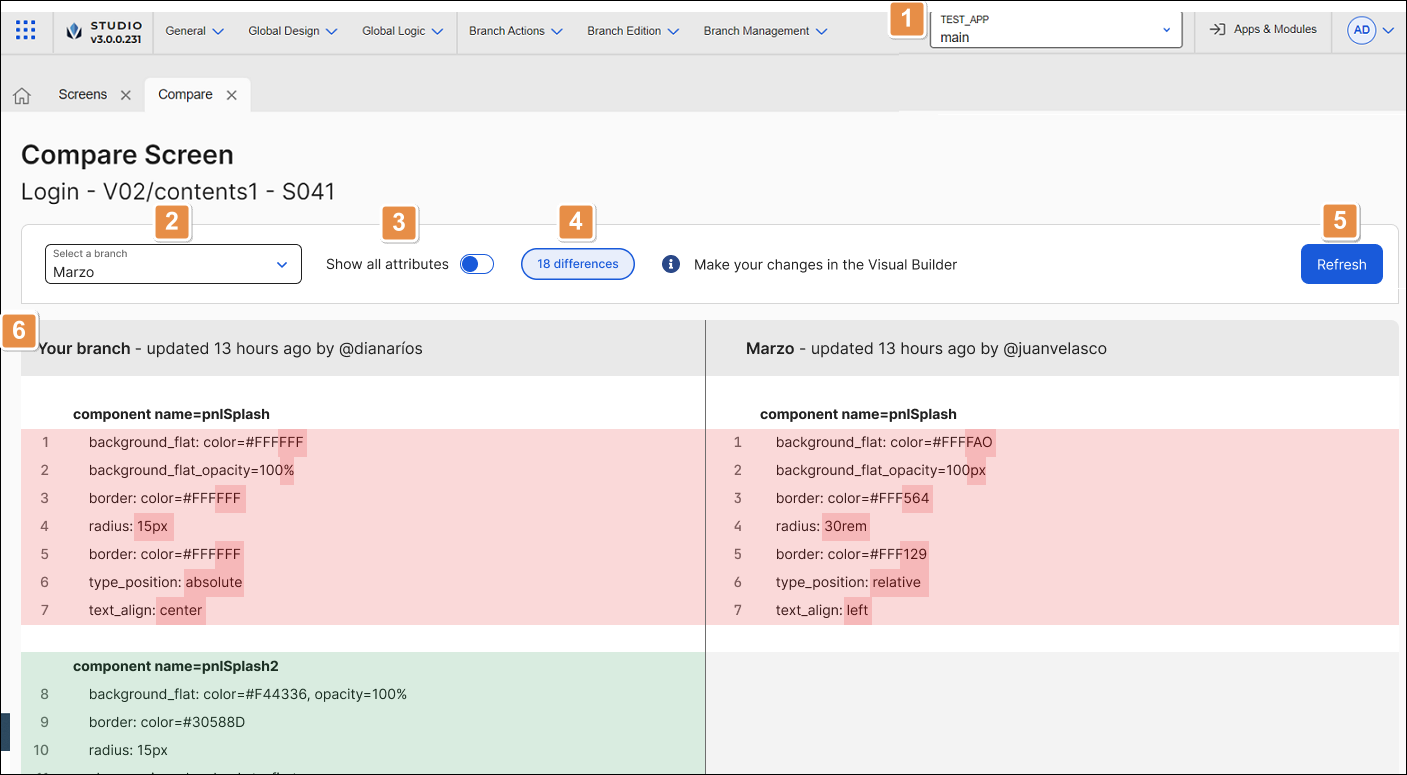
Rama actual. Rama en la que estás trabajando. Haz clic para cambiar a otra sucursal en tu app o módulo.
Selección de sucursal. Rama seleccionada para la comparación. Haga clic en el menú desplegable para elegir otra rama para comparar.
Mostrar todos los atributos. Haga clic en el interruptor para mostrar todos los componentes de la pantalla con sus atributos en la comparación. Si el interruptor está apagado, solo se mostrarán los atributos que difieren entre ramas.
Contador de diferencias. Número de diferencias encontradas entre ramas. Si el interruptor Mostrar todos los atributos está activado, aparecerán flechas junto al número, lo que le permitirá navegar a través de las diferencias.
Refresca. Haga clic para actualizar la comparación.
Diferencias. Tabla que compara las dos pantallas seleccionadas. Lea más abajo para saber más.